Новый трюк от iOS позволяет скрывать сообщения от лиц, которых нет в списке контактов
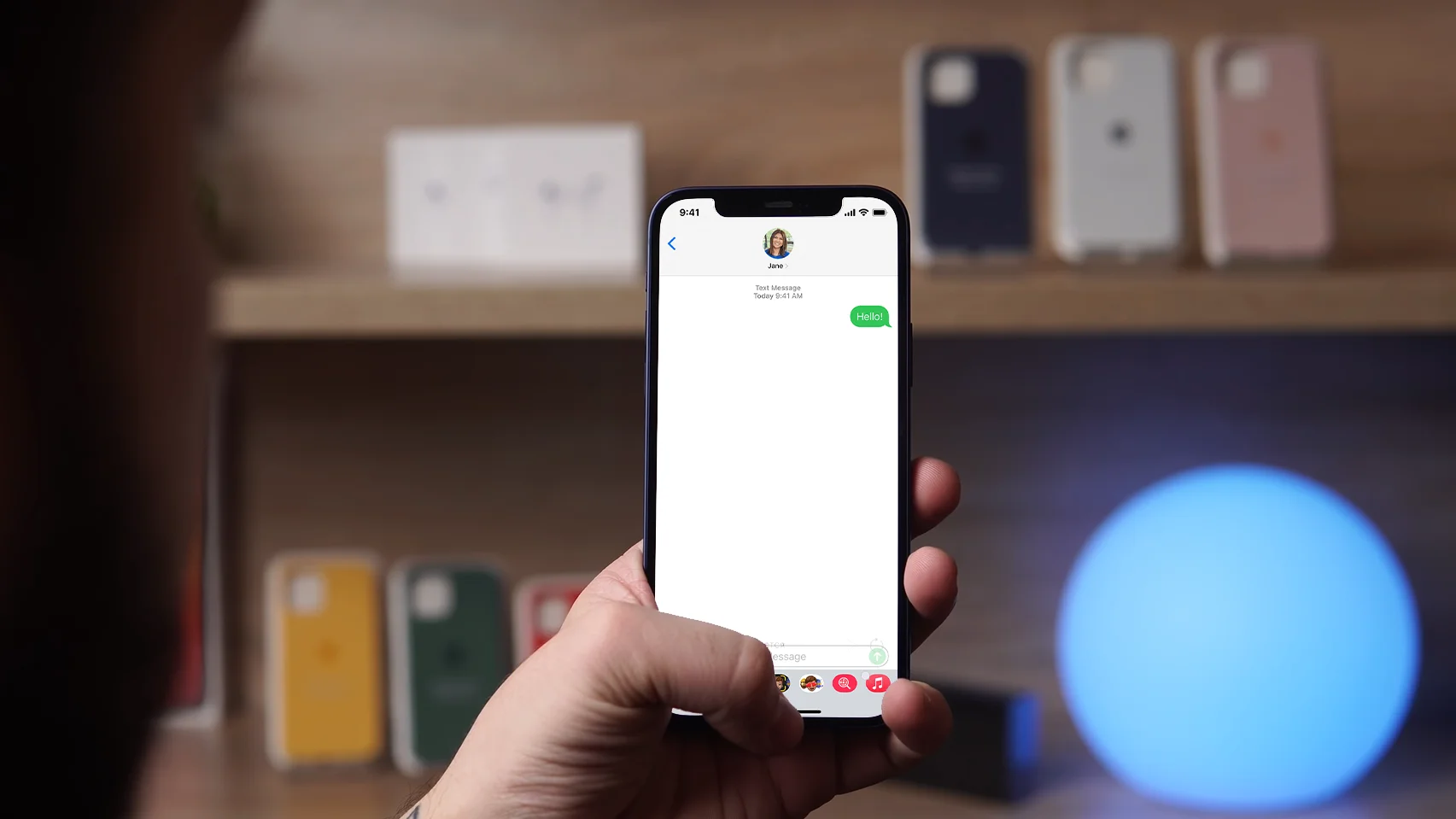
Так называемая новая функция защиты от спама поможет убрать с глаз любую ненужную вам информацию: например, коды авторизации, неактуальные беседы, сообщения от лиц, которых нет в списке контактов, и прочий спам, который усложняет поиск действительно важных и содержательных сведений на вашем гаджете.
Однако стоит учитывать, что полезная уловка от Apple не способна заблокировать входящие сообщения, которые отправили неизвестные люди или компании, а только направлена на оптимизацию работы приложения «Сообщения» и опрятный вид папки «Входящие». Если по той или иной причине вам не понравился этой функционал, можно по желанию вернуться в исходное положение.
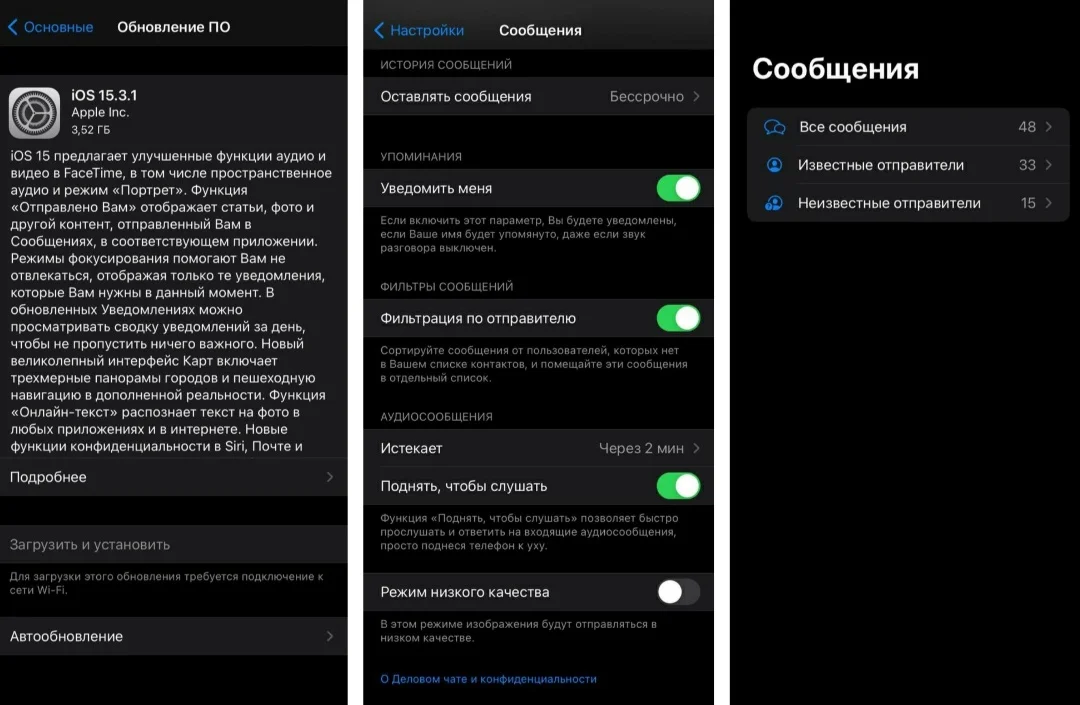
Активация займет буквально пару минут. Выбрав «Сообщения» в разделе «Настройки», найдите «Фильтрацию сообщений». Включив «Фильтрацию по отправителю», выберите пункт «Фильтровать неизвестных отправителей».
После настройки новой функции в iOS перейдите в «Сообщения» и найдите «Фильтры», которые располагаются сверху в левом углу. Нажав на них, вы увидите, что становятся доступными 3 режима фильтрации, в зависимости от которых отображаются все входящие сообщения, только те, которые прислали лица из списка контактов или незнакомые люди.
Для очищения папки «Входящие» выберите «Известные отправители». Теперь вы можете просматривать только отправленные знакомыми пользователями сообщения, остальные будут скрыты, пока вы не активируете другие режимы фильтрации.
Для возобновления просмотра сообщений от всех отправителей, в том числе и тех, которых нет в списке ваших контактов, зайдите в «Сообщения», далее перейдите в «Фильтры» и выберите режим «Все сообщения».
Обратите внимание! Параметр, который был нажат последним перед тем, как пользователь вышел из приложения «Сообщения», активируется по умолчанию до внесения других изменений.
Однако стоит учитывать, что полезная уловка от Apple не способна заблокировать входящие сообщения, которые отправили неизвестные люди или компании, а только направлена на оптимизацию работы приложения «Сообщения» и опрятный вид папки «Входящие». Если по той или иной причине вам не понравился этой функционал, можно по желанию вернуться в исходное положение.
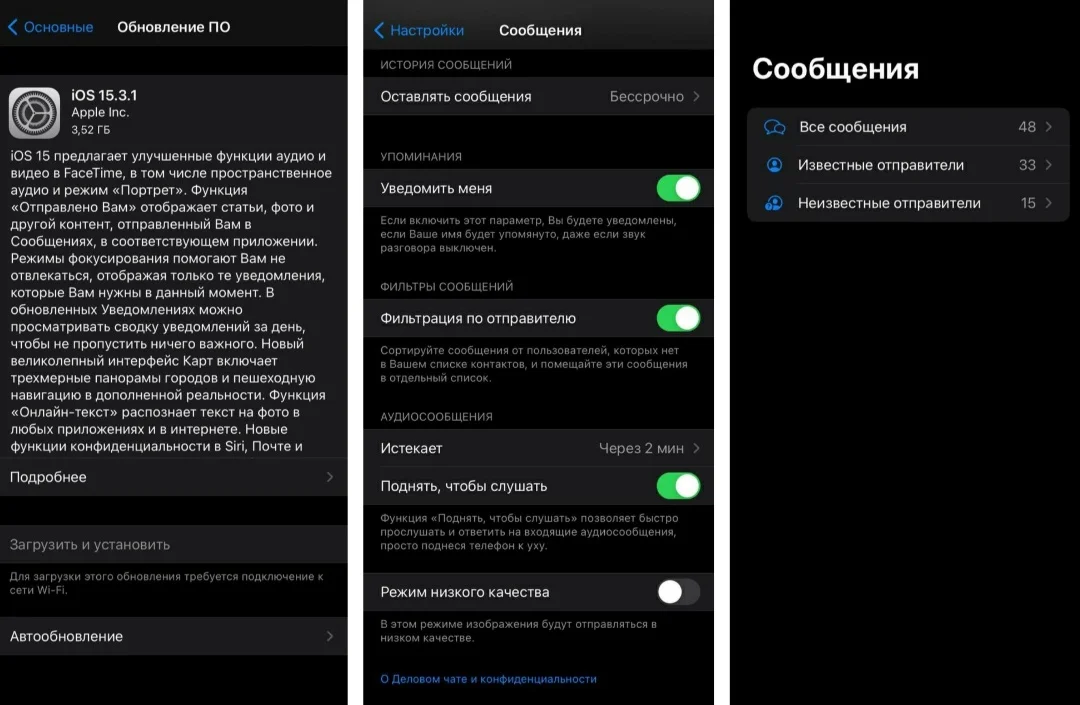
Активация займет буквально пару минут. Выбрав «Сообщения» в разделе «Настройки», найдите «Фильтрацию сообщений». Включив «Фильтрацию по отправителю», выберите пункт «Фильтровать неизвестных отправителей».
После настройки новой функции в iOS перейдите в «Сообщения» и найдите «Фильтры», которые располагаются сверху в левом углу. Нажав на них, вы увидите, что становятся доступными 3 режима фильтрации, в зависимости от которых отображаются все входящие сообщения, только те, которые прислали лица из списка контактов или незнакомые люди.
Для очищения папки «Входящие» выберите «Известные отправители». Теперь вы можете просматривать только отправленные знакомыми пользователями сообщения, остальные будут скрыты, пока вы не активируете другие режимы фильтрации.
Напомним! Чтобы убедиться в том, что у вас последняя версия iOS, зайдите в «Настройках» в раздел «Основные». Выбрав «Обновление программного обеспечения», вы получите информацию о том, работает ли она.
Для возобновления просмотра сообщений от всех отправителей, в том числе и тех, которых нет в списке ваших контактов, зайдите в «Сообщения», далее перейдите в «Фильтры» и выберите режим «Все сообщения».
Обратите внимание! Параметр, который был нажат последним перед тем, как пользователь вышел из приложения «Сообщения», активируется по умолчанию до внесения других изменений.
Комментарии: 0